Cum să utilizați disc de instalare Windows pentru fișierele de backup dvs. atunci când computerul
În cazul în care Windows nu va porni și aveți nevoie de fișiere care au fost stocate pe unitatea C - puteți utiliza discul de pornire, sau introduceți unitatea hard disk la un alt computer. Dar există o altă cale - de a utiliza discul de instalare Windows!
În acest fel puteți recupera fișierele de pe Windows 7 și mai sus, Windows 7 disc de instalare, aveți posibilitatea să restaurați fișiere chiar dacă aveți Windows 8.
Boot de pe discul de instalare Windows:
Introduceți discul de instalare Windows în computer, pentru a alege modul de a porni de pe disc. Dacă totul merge bine, veți vedea următoarea inscripție. „Apăsați orice tastă pentru a porni de pe CD sau DVD.“ Și trebuie să apăsați orice tastă pentru a intra în programul Setup.
selectați Restaurare sistem

Dacă utilizați Windows 8 disc de instalare, selectați Depanare => Setări avansate => Prompt comandă
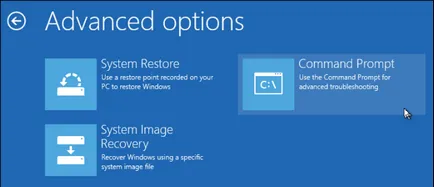
Dacă utilizați discul de instalare a Windows 7 - Alegeți „Restore computer utilizând o imagine creată anterior a sistemului“ și faceți clic pe „Next“ în următoarea fereastra care apare, faceți clic pe „Cancel“

încă o dată apăsați „Cancel“
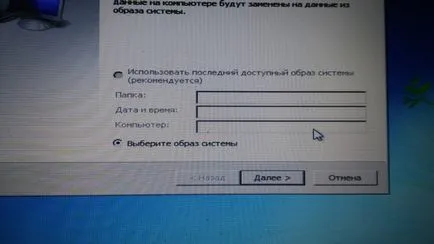
În fereastra rezultată, selectați „Command Prompt“

la promptul de comandă, tastați notepad, apoi apăsați Enter, fereastra se deschide Notepad. Faceți clic pe File din meniul care se deschide, selectați Open
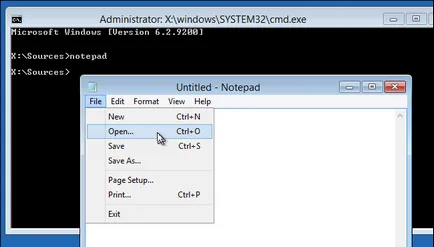
în partea de jos, selectați Toate fișierele (toate fișierele), apoi selectați aparatul. Veți vedea o fereastră de Explorer, acesta va fi toate unitățile de pe computer și le puteți arunca cu informații cu privire la o unitate flash USB (dacă este conectat la acest moment, sau doar la un alt disc (care nu va suprascrie atunci când reinstalarea sistemului de operare)
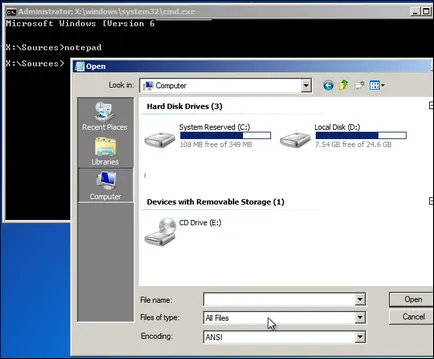
Apoi vom găsi informațiile dorite, faceți clic pe el butonul mouse-ului dreapta - pentru a copia, iar în locul potrivit, la dreapta cheie - insert. Dacă apăsați pe accidentul de pe orice fișier prin dublu-click - fereastra poate închide notebook-ul va încerca să deschidă fișierul dacă sa întâmplat - introduceți în linia de comandă taskmgr, deschide Task Manager, acesta completează pad sarcina și deschideți-l din nou.
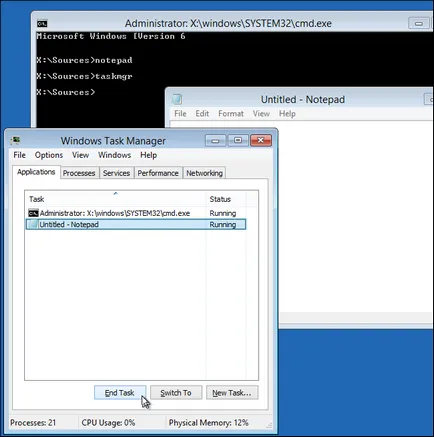
Tot în această casetă va fi capabil de a copia toate datele într-un loc sigur și cu pace a mintii pentru a începe reinstalarea sistemului de operare, sau mostre de recuperarea acesteia. Mult noroc 🙂